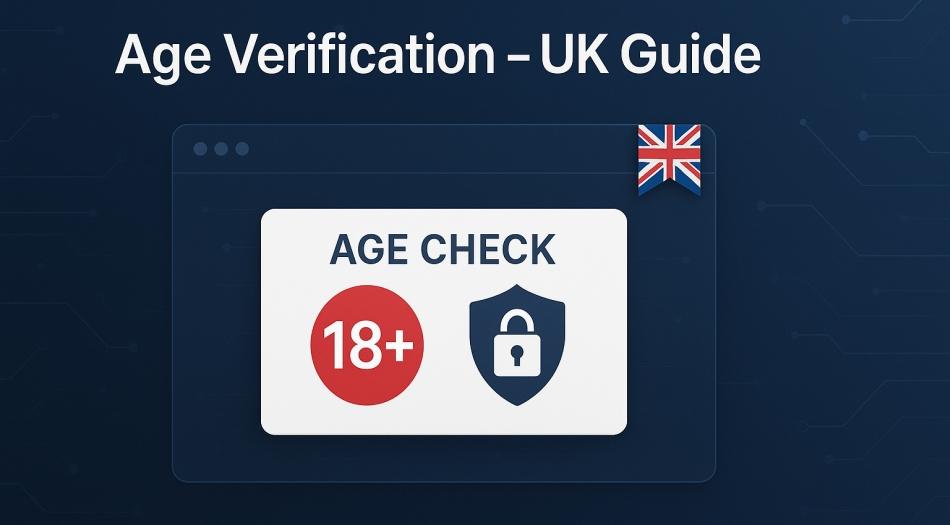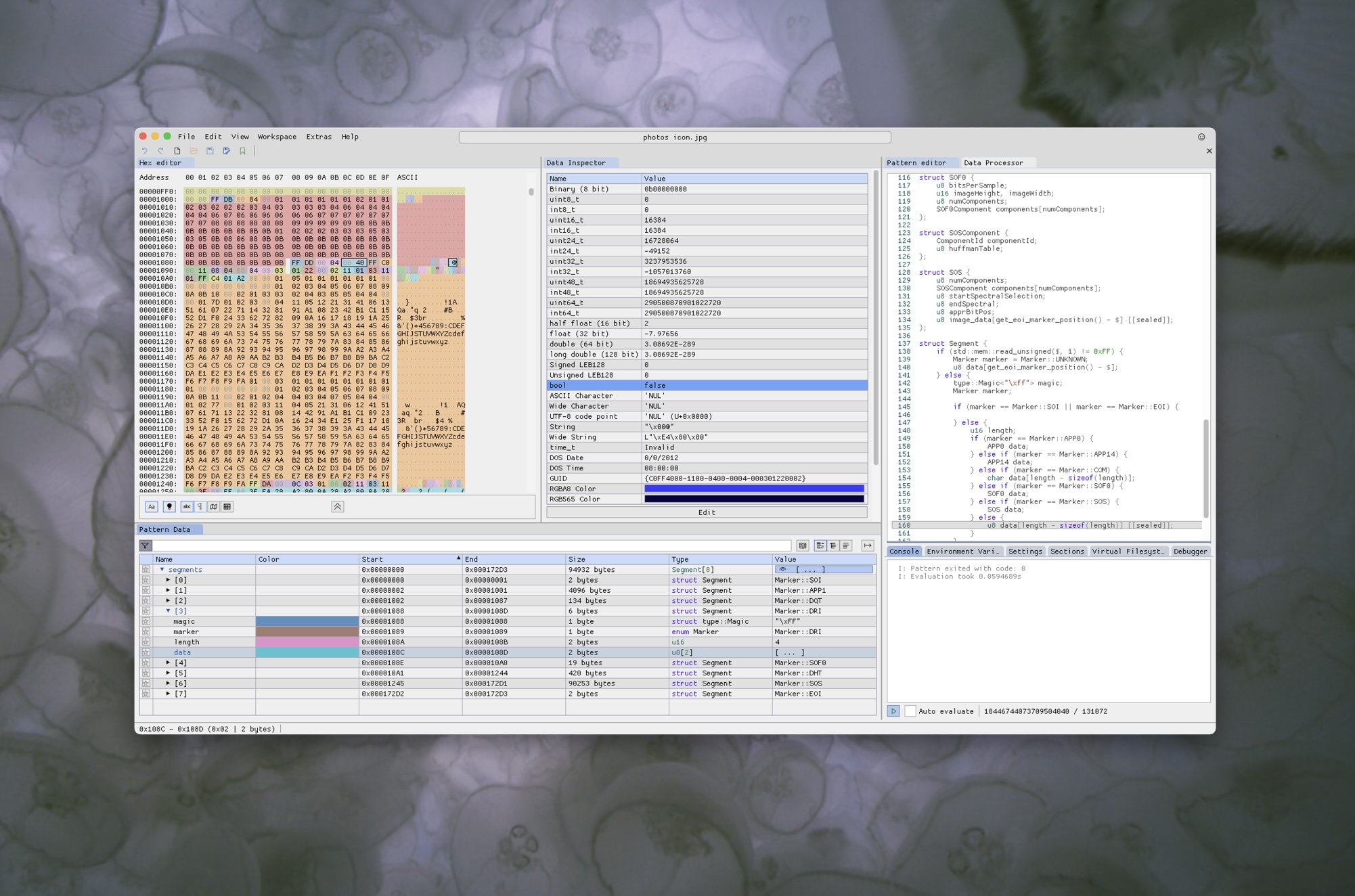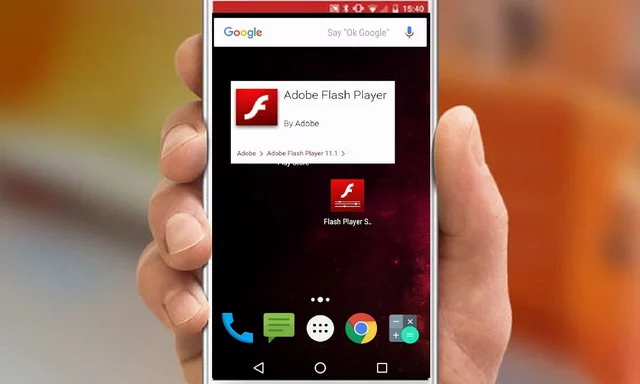如何将 PDF 转换为 SVG?终极之道!
SVG 文件对于使用矢量创建新设计的设计师来说非常宝贵。然而,有时,当客户共享设计时,他们会使用 PDF 文件来完成。虽然 PDF 作为一种格式可以在保持质量的同时保持信息完整,但在设计工具方面,PDF 的使用场景受到限制。更不用说,如果您想在设计中使用海报作为矢量,但有 PDF 文件,事情可能会变得复杂。
这就是用户觉得需要将 PDF 转换为 SVG 的地方。这里唯一的问题是它不太可能是格式的组合。 PDF是一种文档格式,而SVG是一种图形格式。这意味着将 PDF 文件转换为 SVG 文件的方法并不多。但这并不意味着你不能做到!
在这篇文章中,我们将分享一些工作方法来帮助您轻松完成转换并充分利用您的文件。
在 Windows 上将 PDF 转换为 SVG 的方法 – 100% 有效!
方法 1 – 使用 Systweak PDF 编辑器进行转换
将文件从 PDF 转换为 SVG 的第一个也是最好的方法是由最好的工具 Systweak PDF Editor 提供的。它是所有 PDF 相关处理的一站式目的地,您可以在一个工具上创建、编辑、编辑、签名等。它还允许您将文件转换为您想要的格式。
以下是 Systweak PDF Editor 上 PDF 到 SVG 转换的工作原理 –
第 1 步 – 在您的计算机上下载并安装该应用程序。
步骤 2 – 启动应用程序并单击“打开 PDF”以选择要转换的文件。
步骤 3 – 选择文件后,在顶部栏上找到“转换”选项卡。
步骤 4 – 从“转换”选项卡的扩展菜单中选择“PDF 到 SVG”选项。
更多阅读:如何将 JPG/PNG 和其他图像格式转换为 PDF –(免费和付费)
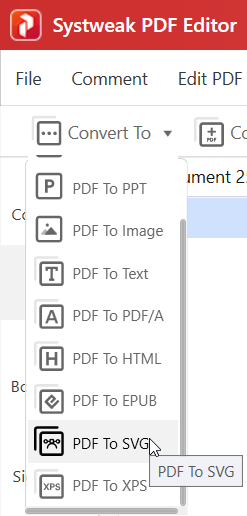
步骤 5 – 单击该选项后,您可以访问批量转换器。只需单击“转换为 SVG”,该过程就完成了。
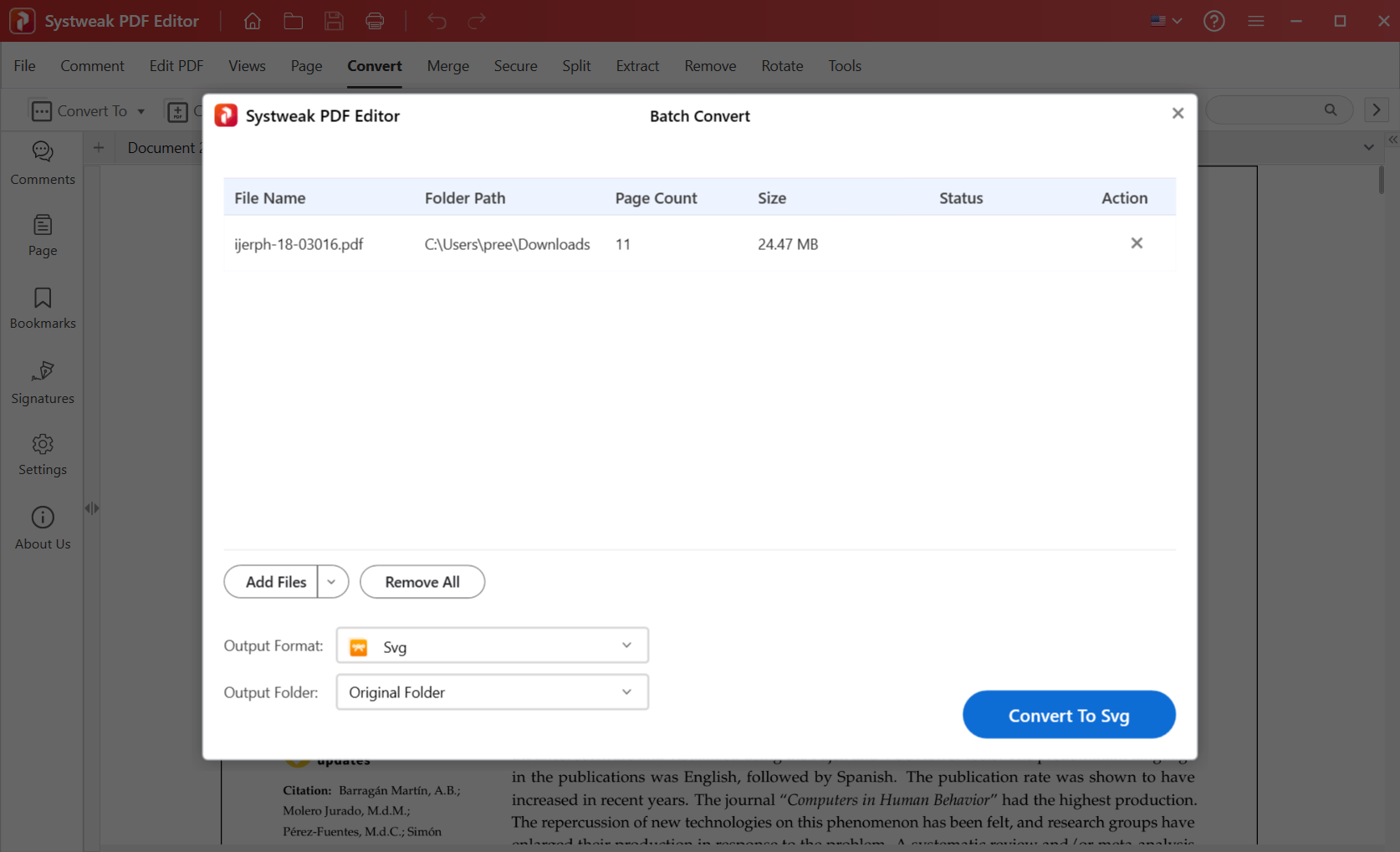
您可以在所需位置或之前选择原始文件的位置找到转换后的文件。该过程是无缝的,并且在 Windows PC 上运行良好。
方法 2 – 使用在线转换器进行转换
如果您无法访问 PC 并且想要从 SVG 转换 PDF 文件,您可以使用在线转换器工具。例如,Zamzar 是将文件从一种格式转换为另一种格式时最流行的选择之一。它支持不同的格式,每天免费提供 2 次转换。
它的工作原理如下——
第 1 步 – 登录www.zamzar.com
第 2 步 – 删除要转换的 PDF 文件。该工具将自动检测可用于转换的格式。
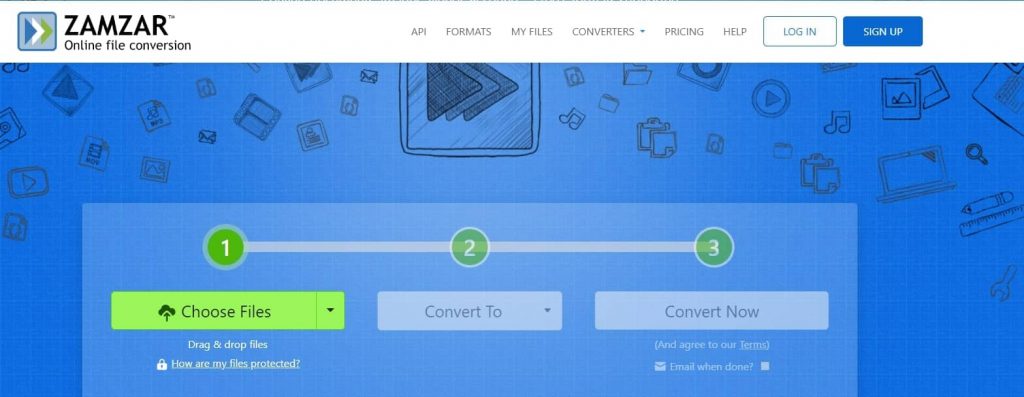
步骤 3 – 从下拉菜单中选择 SVG。

步骤 4 – 单击“转换”并下载文件。

唯一可能困扰您的是上传文件。如果您不想分享某些内容,您仍然需要将其上传到其他服务器上。如果您对此感到满意,这也是一个很好的方法。
方法 3 – 使用 Adobe Illustrator 转换
最后,使用 Adobe Illustrator 进行 SVG 相关工作还可以转换文件。这并不完全是转换,因为您从 PDF 的内容创建一个新文件,但如果您想将 PDF 文件作为 SVG 共享,那么它仍然是值得的。
您所要做的就是使用 Adobe Illustrator 打开 PDF 文件,然后单击文件->另存为->,并在输出格式中选择SVG将当前打开的文件另存为 SVG。这将以 SVG 格式创建该文件的另一个副本,这样做的缺点是您必须在质量上做出妥协,因为 PDF 文件的质量是您在 SVG 中获得的最终质量。
借助这 3 种方法,将 PDF 文件转换为 SVG 变得超级简单方便。如果您询问,我们强烈建议您使用 Systweak PDF 编辑器,因为它是将 PDF 文件转换为 SVG 的最终方法。
这篇文章到此结束。感谢您的阅读。祝你好运!
受到推崇的 :
如何编辑只读 PDF
无法在 Windows 中从浏览器打印 PDF?这是该怎么做!



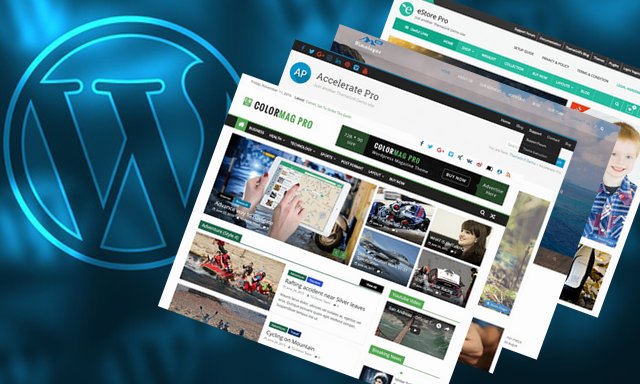
![下载 Poco F2 Pro 库存壁纸 [FHD+]](https://pfrlju.com/tech/adelia/wp-content/uploads/2020/05/Poco-F2-Pro-Wallpapers.jpg)


![如何更改三星手机上的位置 [最新指南]](https://pfrlju.com/tech/avilas/wp-content/uploads/cache/2025/12/change-location-on-samsung-phone.jpg)


![下载三星 Galaxy A71 5G 库存壁纸 [FHD+]](https://pfrlju.com/tech/adelia/wp-content/uploads/2020/04/Samsung-Galaxy-A71-5G-Wallpapers.jpg)